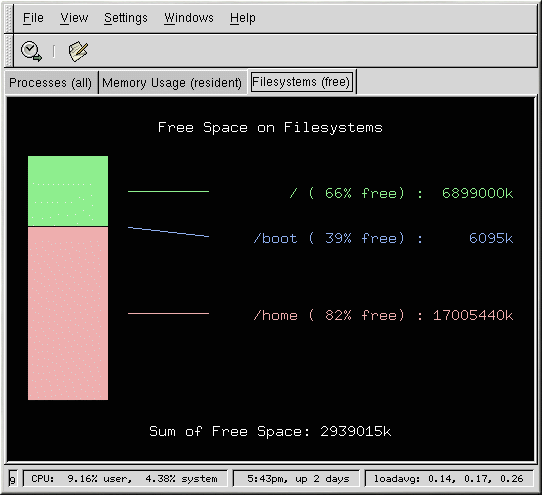Sistemas de ficheros
El comando df le informa sobre la ocupación de disco que realiza el sistema. Si teclea el commando df en la línea del indicador de comandos, obtendrá la siguiente salida en pantalla:
Filesystem 1k-blocks Used Available Use% Mounted on /dev/hda2 10325716 2902060 6899140 30% / /dev/hda1 15554 8656 6095 59% /boot /dev/hda3 20722644 2664256 17005732 14% /home |
Por defecto, esta utilidad muestra el tamaño de las particiones en bloques de 1 kilobyte y el tamaño del espacio libre en kilobytes. Para ver esta información en megabytes y gigabytes, utilice el comando df -h. El argumento -h se utiliza para especificar un formato "leible" (human-readable format). La salida que obtendríamos en este caso sería tal y como se muestra a continuación:
Filesystem Size Used Avail Use% Mounted on /dev/hda2 9.8G 2.8G 6.5G 30% / /dev/hda1 15M 8.5M 5.9M 59% /boot /dev/hda3 20G 2.6G 16G 14% /home |
Para poder ver la utilización de disco de forma gráfica, utilice GDiskFree. Para iniciar este programa, pulse el botón GNOME Main Menu => Programs => System => GNOME Disk Free o teclee el comando gdiskfree en la línea del intérprete de comandos. Esta utilidad muestra todos los sistemas de ficheros montados utilizabdo un diagrama circular así como la utilización de disco de cada uno de ellos.
Puede verlo también en la pestaña Filesystems del Monitor del sistema GNOME. Para iniciarlo, vaya al botó GNOME Main Menu => Programs => System => Systema Monitor o teclee gtop en la línea del intérprete de comandos. Elija a continuación la pestaña Filesystems.
El comando du muestra la cantidad estimada de espacio que está siendo utilizado por los ficheros de un directorio. Si teclea du en la línea de comandos, la ocupación de disco de cada uno de los subdirectorios se mostrará por pantalla. Se mostrará también el espacio total ocupado en el directorio actual y en los subdirectorios del mismo en la última línea de la lista. Si no quiere ver los subdirectorios, teclee du -hs y verá tan sólo el espacio total ocupado del subdirectorio. Utilice el comando du --help para obtener ayuda sobre otras opciones.